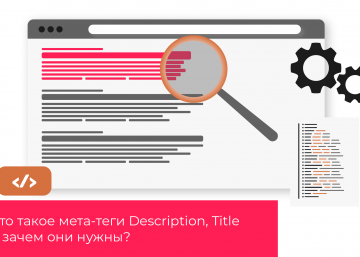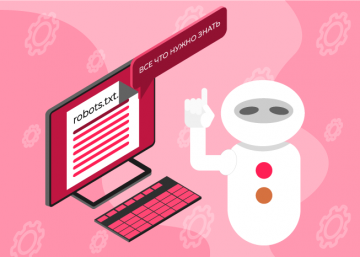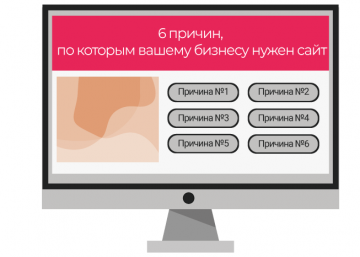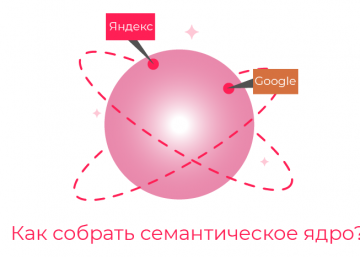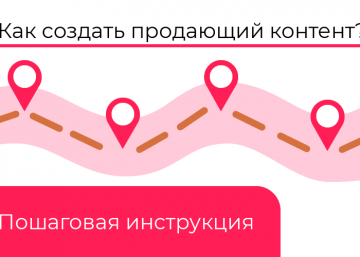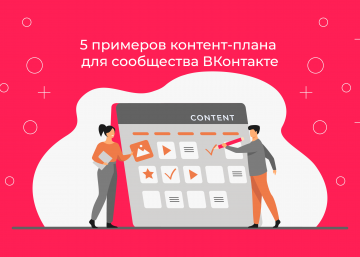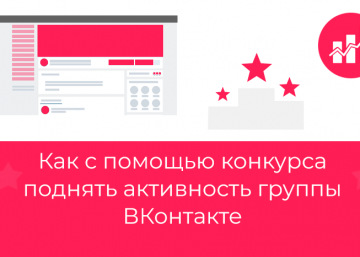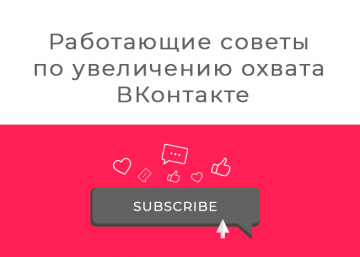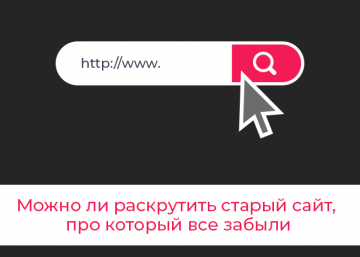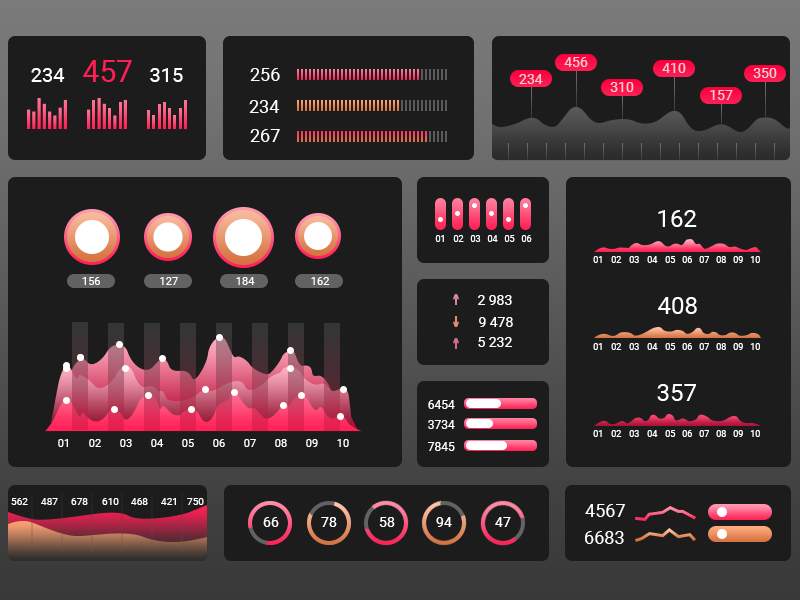Учимся анализировать статистику Вконтакте
Если вы активно продвигаете свой контент Вконтакте, раскручиваете интернет-магазин или же просто хотите набрать больше подписчиков, необходимо регулярно проверять статистику своего сообщества или страницы ВК. Так как именно статистика показывает, насколько пользователям сети Вконтакте интересна ваша группа и насколько окупает себя реклама.
Что означают показатели статистики?
Первый показатель — охват — показывает количество людей, просмотревших ваши записи в новостной ленте или в сообществе.
Существует 4 вида охвата:
Охват подписчиков – это подписчики вашего сообщества, которые увидели пост.
Виральный охват — это число просмотров пользователей, которые не подписаны на ваше сообщество.
Рекламный охват — просмотры людей, которых привлекла к записи рекламная кампания.
Полный охват — число, которое мы получим, если сложим все 3 перечисленные параметры. Простыми словами, общее количество людей, которые увидели пост.
Еще один важный элемент статистики, это показы. Они транслируют количество просмотров публикации. Среди просмотров каждого пользователя учитываются вторичные, третичные и т.д. Показы.
Итак, показ — это общее количество просмотров записи, один и тот же человек может просмотреть пост несколько раз, тем самым увеличив показы. Охват — число пользователей, просмотревших вашу запись. Быстрый просмотр поста в ленте не считается охватом, человек должен задержаться. В данной статье мы разберемся, как и где посмотреть статистику страницы в вк, как понять статистику и как ее проанализировать.
Как посмотреть статистику страницы ВК?
Самая простая статистика страницы, с которой мы сталкиваемся каждый день — лайки, репосты и комментарии. Эти данные доступны всем пользователям.
Более подробную статистику можно увидеть, перейдя в раздел «Управление сообществом — Статистика». Он включает в себя 4 пункта:
- Охват
- Посещаемость
- Активность
- Сообщения сообщества
Статистика представлена в виде графиков и диаграмм, к каждому из которых идет текстовое описание. Данные составляются так, что вы можете выбрать необходимый временной отрезок
1. Охват аудитории

Как уже упоминалось ранее, охват показывает количество людей, просмотревших вашу запись. Выбираете нужный вам промежуток времени и анализируете.
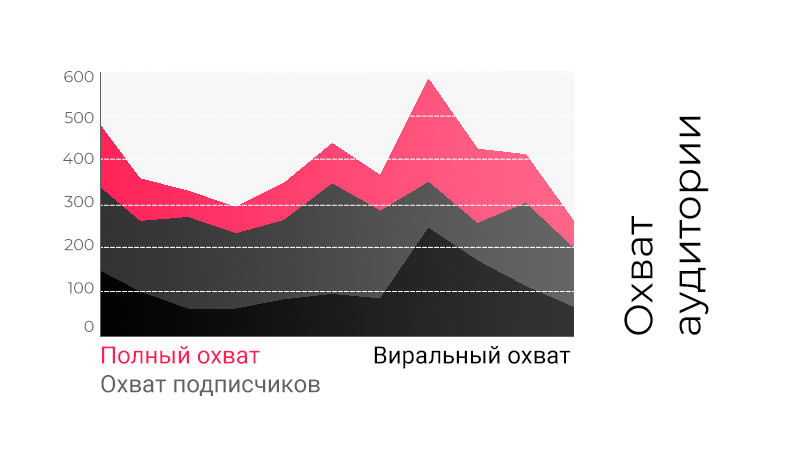
2. Посещаемость
Посещаемость освещает такие параметры аудитории, как:
- Пол/Возраст
- Местоположение
- Устройства (мобильные/компьютеры).
В данном разделе Вы можете наблюдать, из какого региона пришли ваши посетители
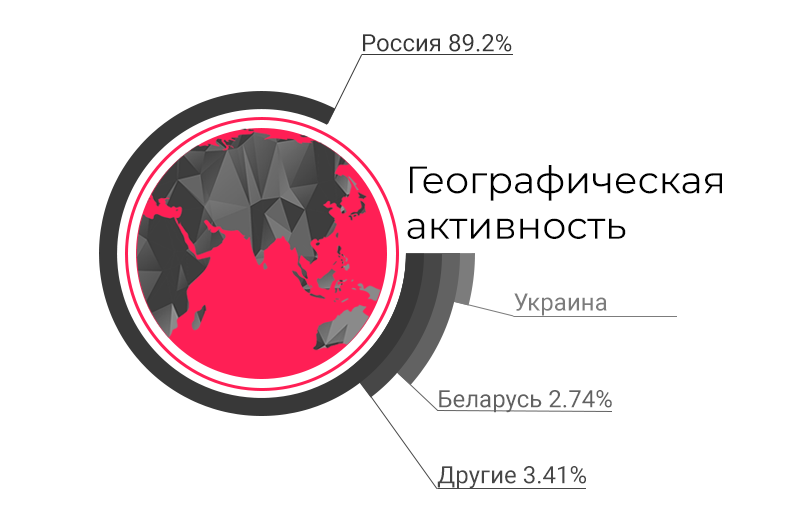
3. Активность или “Обратная связь”
Этот показатель отображает информацию о действиях пользователей:
- Подписка на уведомления о новых записях в группе
- Лайки, комментарии, репосты, скрытия
- Просмотры фотоальбомов
- Участие в обсуждениях
4. Сообщения сообщества
По умолчанию в этом разделе есть только два графика: общее количество уникальных пользователей, написавших сообщение сообществу, и сравнение количества полученных и отправленных сообщений. Эти графики позволяют отследить число входящих сообщений и работу администраторов, которые на них отвечают.
Работающие советы по увеличению охвата Вконтакте
Узнать подробнееВыгрузка статистики сообщества ВКонтакте
Стоит отметить, что для полного мониторинга страницы одного просмотра графиков охвата не достаточно. ВК позволяет выгружать полную статистику и статистику записей.
Вам нужно выбрать формат файла, диапазон времени и данные статистики и нажать на кнопку «Выгрузить статистику» (в правом верхнем углу). Статистика оформлена в табличном редакторе MS EXCEL.
По умолчанию статистика выгружается по дням. Статистика по записям в выгрузке более детальная, чем в кабинете. Здесь вы можете увидеть дату публикации, автора, полный текст записи, лайки, комментарии и т. д.
Советуем выгружать вашу статистику на компьютер, так как сохраненные таблицы позволяют мониторить посещаемость сообщества в более подробном формате. Выгружая статистику, вы увидите не только количество лайков, комментариев, репостов, но ещё и переходы, подписки, жалобы на группу и т д.
Использование сторонних сервисов
Несколько сервисов, которые могут вам пригодиться для более углубленного исследования статистики.
Статистика сообществ ВКонтакте — сервис, позволяющий смотреть статистику и обновления других сообществ ВК, в том числе заблокированных и удаленных. Широкий спектр фильтров доступен для любой выборки.
Вирусоанализатор — выполняет подсчет виральных репостов и лайков от аккаунтов, сделавших репост. Также удобен для аналитики и для проведения различных розыгрышей.
Биржа рекламы — позволяет найти сообщества с необходимой ЦА и просмотреть статистику рекламных площадок.
Выводы
В этой статье мы рассказали вам о том, что для раскрутки своего контента, сообщества или личной страницы анализировать статистику просто необходимо. Вы узнали, как посмотреть статистику в ВК. Цифры, которые вы будете видеть каждый раз при просмотре статистики, отражают результат ваших трудов, вкладов и проделанной работы. Разбираемся с цифрами в статье «Статистика в продвижении: разбираемся с цифрами, сводками и таблицами».